
ما بارها و بارها در مورد امکانات ویرایشگر متن مایکروسافت ورد به عنوان یک کل نوشتیم، و به ویژه نحوه ایجاد و تغییر جداول. ابزارهای این اهداف در برنامه بسیار زیاد است، همه آنها به راحتی اجرا می شوند و به شما اجازه می دهد تا به راحتی با تمام وظایفی که اکثر کاربران می توانند ارائه دهند، کنار بگذارند. یکی از این ها ارتباط سلول ها است و امروز ما در مورد تصمیم او صحبت خواهیم کرد.
جداسازی سلول ها
پس از آموختن چگونگی ترکیب سلول های ایجاد شده در کلمه جدول، آن را نیز مفید خواهد بود برای داشتن یک ایده و نحوه انجام روش مخالف - جدایی آنها. الگوریتم اقدامات در این مورد تقریبا یکسان است.
- سلول (یا سلول ها) را با استفاده از ماوس انتخاب کنید، که می خواهید به چندین تقسیم کنید. به عنوان مثال، این یک زن و شوهر در بخش قبلی این مقاله ترکیب شده است.
- در برگه "طرح"، در حال حاضر آشنا به ما با گروه ابزار "ترکیبی"، "سلول های تقسیم" را انتخاب کنید.
- در یک پنجره کوچک، که در مقابل شما ظاهر می شود، تعداد دلخواه ردیف ها و / یا ستون ها را در جدول انتخاب شده توسط شما تنظیم کنید.
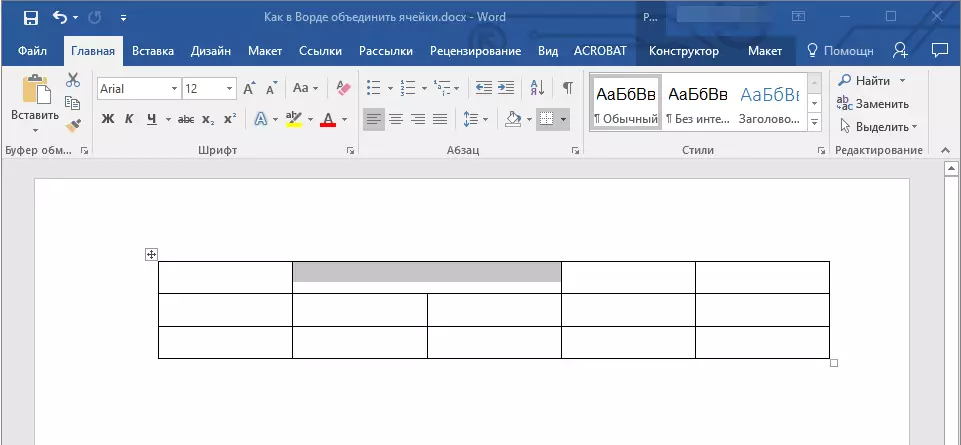
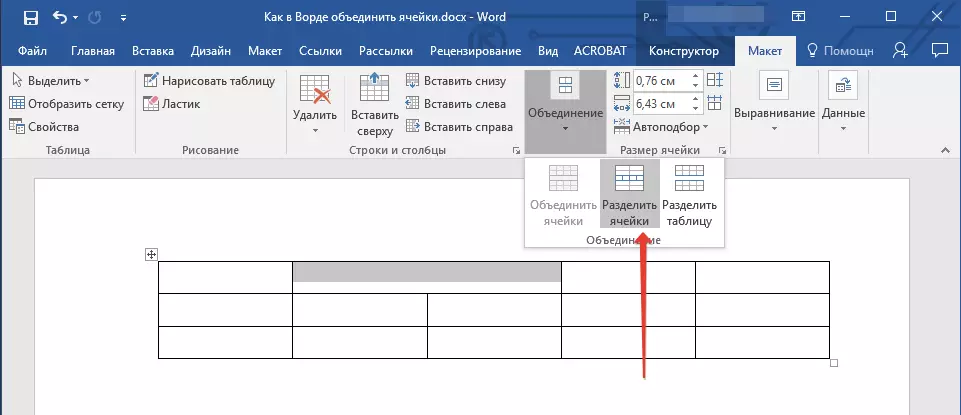

توجه داشته باشید: حتی یک سلول را می توان به چندین قسمت و به صورت افقی (خطوط) و عمودی (ستون) تقسیم کرد.

سلول ها بر اساس پارامترهایی که مشخص می کنید تقسیم می شوند.
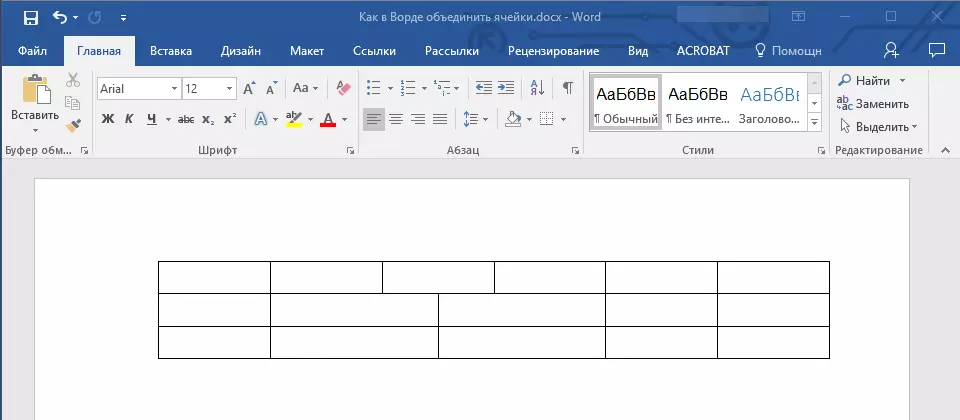
آسان است حدس بزنید که جداسازی سلول ها، و همچنین ترکیبی که ما در بالا ذکر کردیم، می توان از طریق منوی زمینه انجام داد. نکته اصلی این است که پیش از این محدوده مورد نظر را برجسته کنید.

همچنین ببینید: نحوه اضافه کردن یک رشته در جدول به جدول
نتیجه
از این مقاله کوچک شما کمی بیشتر در مورد کار با جداول در مایکروسافت ورد آموختید و به طور خاص نحوه ترکیب سلول ها و / یا تقسیم آنها.
